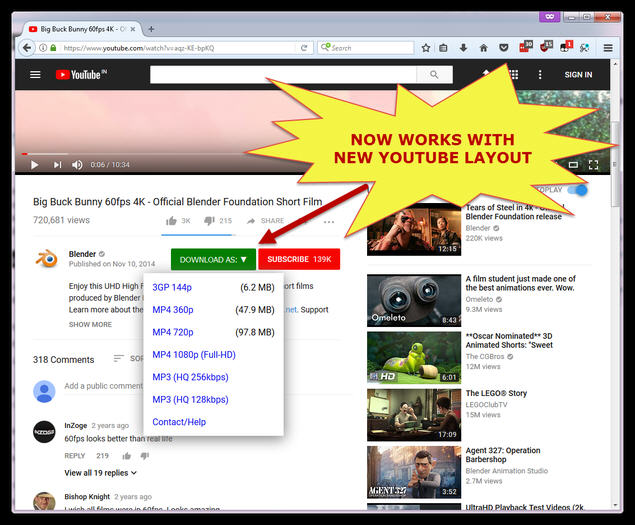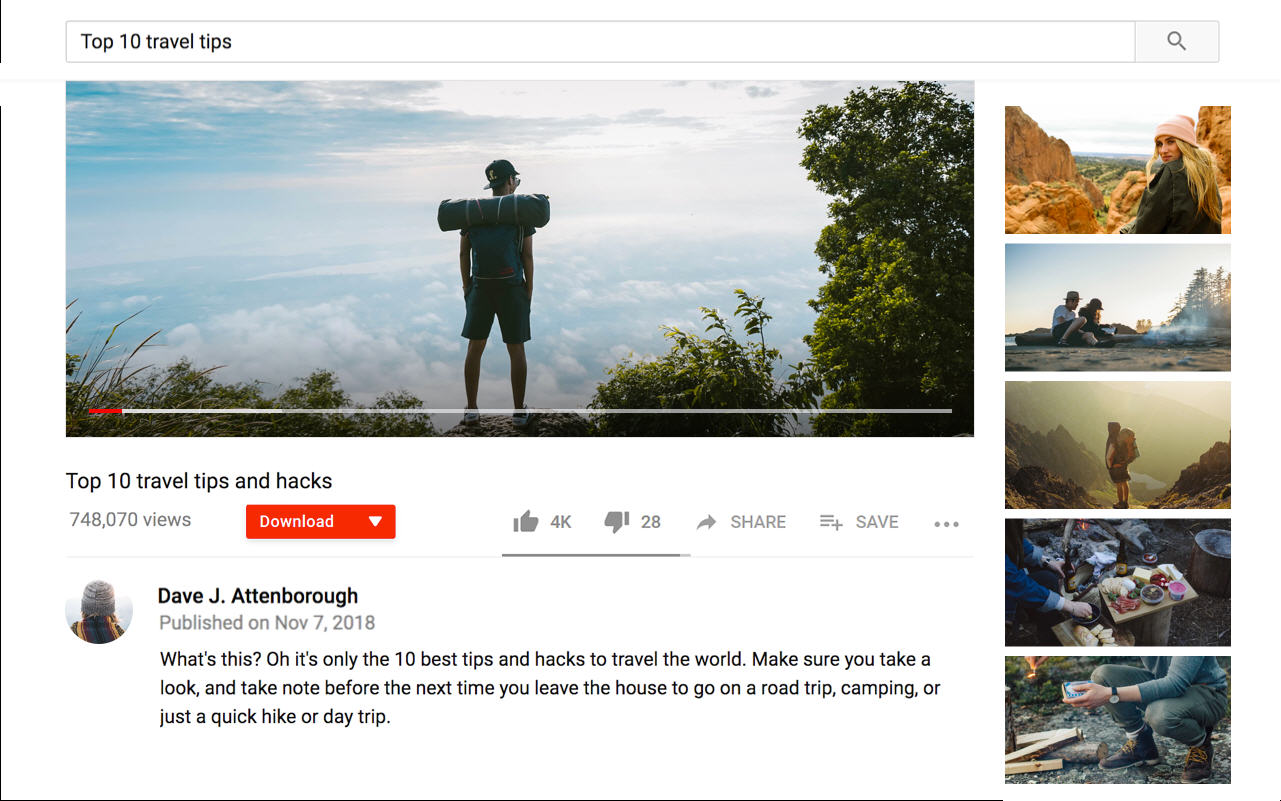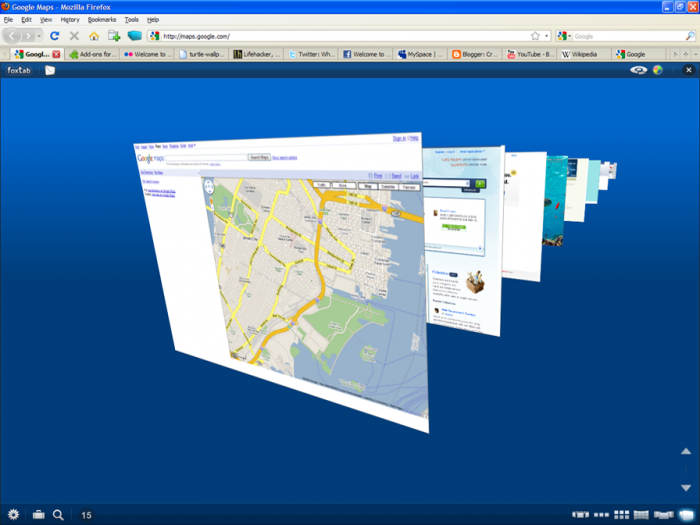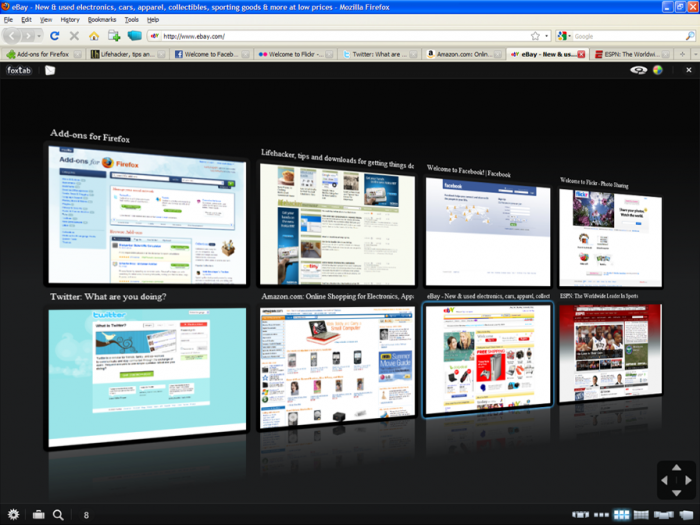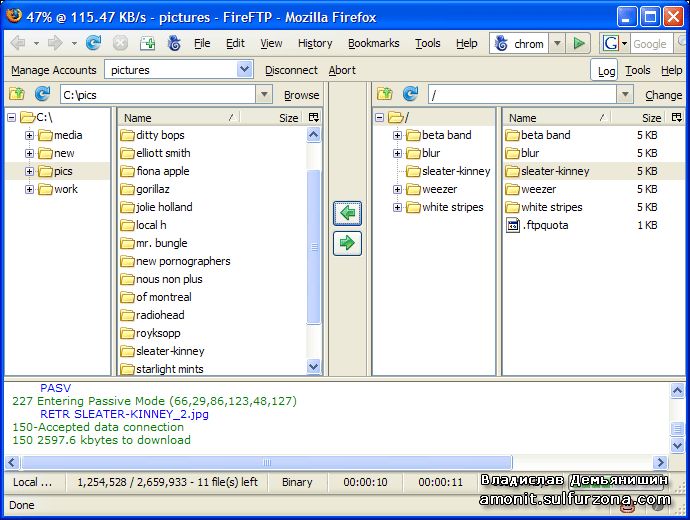|
|
|
|
|
|
|
|
|
|
|
|
|
|
|
|
|
|
|
|
Эйфория прошла, FireFox остался
Автор: Владислав Демьянишин
Прошла эйфория, связанная с выходом нашумевшего браузера Google Chrome. Пользователи уже набаловались с Apple Safari, и даже кое-кто сжился с Internet Explorer 8.
Но что не говори, во всем этом программном рукоблудии затерялось то, что для пользователя очень важно: удобство, безопасность, стабильность, гибкость. А если брать Chrome, так этот вообще откровенно сканирует диски компьютера пользователя, как чистый adware.
Удивляюсь, почему до сих пор Касперский и иже с ним не детектируют Google Chrome как Win32/Adware. Ну да речь сегодня не о нем.
Браузер FireFox
http://www.mozilla.com/ru/
Я сам люблю экспериментировать с ПО и с браузерами в частности. Одно время, как и многие, упорно сидел на Internet Explorer 5 и 6. Потом подвернулась Опера, но быстро надоела.
Затем было мимолетное рандеву с Apple Safari. После этого на какое-то время подсел на Google Chome. И ведь что интересно, все это время умные люди кругом твердили о Mozilla FireFox.
Но то ли уж очень примитивный японский фильм про Годзиллу мне не понравился, то ли было что-то в названии FireFox хитрющее такое ;), но как-то все не пересекались наши дорожки. О чем я теперь весьма сожалею.
Хотя, может жалеть и не стоит, поскольку опыт – это всегда полезно. Пользуюсь FireFox больше года и не нарадуюсь, поскольку этот браузер мне очень помогает в работе. Он и пароли сохраняет толково, и удобный, и о безопасности разработчики побеспокоились и о расширении возможностей при помощи плагинов.
Какой у вас профиль?
Следует отметить, что браузер позволяет иметь как один профиль по умолчанию, так и несколько, так сказать, для каждого пользователя. Надо сказать, что это весьма удобно. Это упрощает резервное копирование данных.
При первом запуске браузера будет создан единственный профиль. Чтобы создать индивидуальный профиль, достаточно после установки браузера отказаться от первого запуска, вызвать свойства ярлыка браузера, в закладке Ярлык в поле Объект после текста «"C:/Program FilesFirefoxfirefox.exe"» набрать ключ «-p», чтобы строка стала выглядеть так:
"C:/Program FilesFirefoxfirefox.exe" -p
нажать кнопку Применить. Теперь запускаем браузер посредством этого ярлыка и в появившемся маленьком окошке выбора профиля пользователя (рис. 1) жмем кнопку Создать > Далее > вводим имя нового профиля (рис. 2).
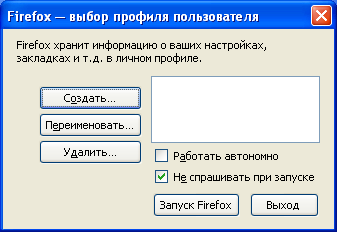
Рис. 1

Рис. 2
Если вы единственный пользователь, то можно оставить имя без изменений. Если пользователей будет несколько, то каждому следует дать имя. В этом же окне кнопкой Выбрать папку следует на диске выбрать уже заранее заготовленную папку, где браузер будет хранить все данные соответствующего пользователя (пароли и ярлыки).
Например, папку можно создать с именем FireFox_Vasia_profile где-то в удобном месте на диске, лишь бы не на системном. Тогда после переустановки системы можно будет снова настроить браузер на работу с этим профилем, сохранив все накопленные ярлыки и пароли.
Итак, если пользоваться браузером будут несколько членов вашей семьи, то, исправив ярлык запуска браузера выше указанным образом, каждый будет иметь возможность войти под своим профилем по кнопке Запуск FireFox в окне выбора профиля (рис. 3).

Рис. 3
Если вы – единственный пользователь, то снова вызываем свойства ярлыка браузера и убираем ключ «-p», нажимаем Применить. Браузер будет использовать созданный единственный профиль, и хранить все данные в указанной вами папке.
Плюс(Ы)
Все мы любим музыку, и уж тем более ту музыку, которую можно получить на шару, т.е. даром. Думаю, многие наши читатели знают такой популярный ресурс www.zaycev.net. Но следует учитывать и тот факт, что этот ресурс является настолько же неприличным, насколько и популярным.
Все дело в том, что пока найдешь на этот ресурсе желаемую песню, то пересмотришь столько голых задниц, реклам про удлинение, утолщение и пролонгирование кайфа, пардон за мой “французский”, что просто начинает тошнить.
Но FireFox может помочь нам сберечь хорошее настроение и душевное равновесие. Достаточно лишь правым кликом на непристойном баннере вызвать контекстное меню и выбрать пункт Блокировать изображения с ….
Главное, не увлечься и не заблокировать изображения, загружаемые непосредственно с zaycev.net, поскольку в таком случае браузер не загрузит картинку с кодом, который необходимо ввести для скачивания песни.
… и минус(Ы)
Мне, как автору статей, частенько приходится делать иллюстрации, вырезая изображение прямо из окна браузера при помощи программы SnagIt (некогда освещалась в моем журнале).
Так вот в версии Mozilla Firefox 3.6 внутренняя организация оконного интерфейса была радикально переработана и теперь браузер наотрез отказывается позволять программе SnagIt прокручивать содержимое окна, чтобы та могла сделать развернутый снимок веб-страницы.
Меня это очень огорчило, ведь я уже давно не пользуюсь Internet Explorer, ну разве что для отладки HTML-кода для своих сайтов. Пришлось откатиться назад, установив немного старенькую версию Mozilla Firefox 3.5.9.
Постоянно раздражает неумение браузера корректно распознать тип сохраняемого файла. Так, зайдя на Яндекс.Фотки, можно выбрать понравившуюся фотку для рабочего стола, сохранить ее через вызов соответствующей функции в контекстном меню и получим вместо JPG-файла документ HTM. При этом, только опытный пользователь догадается переименовать такой псевдо HTM-файл в файл с расширением JPG.
Также, при сохранении веб-страницы на диск браузер почему-то не всегда предлагает корректное название для имени файла статьи, которое логично было бы взять из заголовка закладки открытой веб-страницы. Приходится водить имя файла самостоятельно.
Еще мною был замечен неприятный глюк на сайте одноклассников. При наборе текста сообщения текстовый курсор становился невидимым, и приходилось держать в памяти вероятное местоположение курсора.
Что же касается остального, то нареканий нет.
Плагины
Уверен, что невозможно найти браузер, который по своей функциональности превзошел бы FireFox. Если вам не удается найти в FireFox какой-нибудь функции, которая реализована в другом браузере, это почти наверняка означает, что ее можно добавить при помощи плагина.
Благодаря дополнениям, можно сделать повседневный серфинг более безопасным, упростить загрузку файлов, поиск изображений и выполнение многих других рутинных задач.
Более того, плагины позволяют отказаться от некоторых приложений, которыми пользователь привык пользоваться наряду с браузером: передавать файлы по FTP, читать RSS-каналы, блокировать рекламу на веб-страницах – все это можно делать, не покидая FireFox.
В этот раз я хочу предложить вам подборку из нескольких полезных дополнений для этого браузера. Но сначала рассказать, как устанавливать плагин.
Сначала плагин следует найти в каталоге дополнений на сайте https://addons.mozilla.org/ru/firefox/ и загрузить плагин по ссылке. Если вы загружаете его из FireFox (а это логичнее всего), то браузер сам определит, что это дополнение и предложит вам его установить.
Если по какой-то причине этого не случилось, и плагин был скачан как обычный файл с окончанием .xpi, вы можете из Проводника перетащить его в окно FireFox. После завершения установки, на которую потребуется несколько секунд, останется перезапустить браузер, и можно знакомиться.
Скачиваем с YouTube кино, клипы, ТВпередачи
Удобные и надежные плагины для скачивания видео с YouTube.
Easy Youtube Video Downloader Express
https://addons.mozilla.org/ru/firefox/addon/easy-youtube-video-download/
YouTube Video Download - YouTube HD Download
https://addons.mozilla.org/ru/firefox/addon/youtube-download-hd-download/
Video DownloadHelper
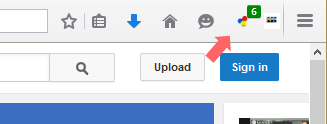
https://addons.mozilla.org/ru/firefox/addon/video-downloadhelper/
ImTranslator - переводчик
После установки плагина, на панели инструментов появится кнопка переводчика. Достаточно выделить на веб-странице какой-нибудь текст, кликнуть на панели инструментов кнопку переводчика и появится диалоговое окно (рис. 5), в котором следует выбрать язык, на который следует перевести текст. Очень удобно!
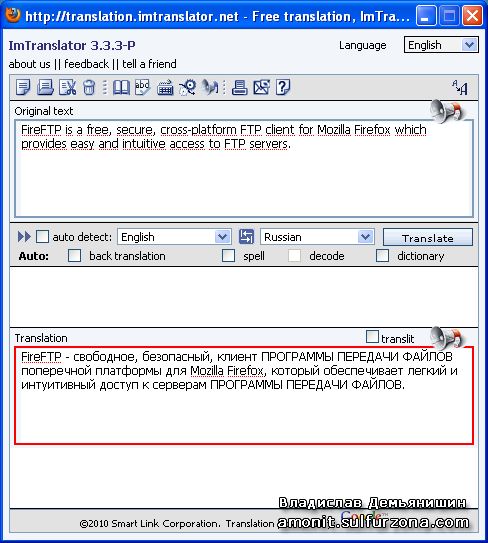
Рис. 5
http://imtranslator.net/Translator-For-Firefox-ImTranslator.asp
FoxTab – 3D в массы
FoxTab – расширение для FireFox, добавляющее функциональность 3D менеджера вкладок. Расширение уже включает в себя шесть схем расположения вкладок в 3D (рис. 6, 7), с ним переключение между открытыми вкладками станет одновременно и простым и веселым занятием.
Рис. 6
Рис. 7
FoxTab превращает работу с вкладками браузера в спектакль, принося с собой инновационный, притягательный механизм переключения вкладок в Firefox.
Для работы плагина понадобится Flash-плеер (http://get.adobe.com/flashplayer/).
http://www.foxtab.com/
FireFTP – веб-мастеру
 Это полноценный FTP-клиент, который может работать непосредственно в окне браузера. По желанию пользователя, окно плагина может открываться в новом окне или на отдельной вкладке.
Это полноценный FTP-клиент, который может работать непосредственно в окне браузера. По желанию пользователя, окно плагина может открываться в новом окне или на отдельной вкладке.FireFTP поддерживает работу с несколькими учетными записями, их экспорт и импорт, работу с протоколом IPv6, зашифрованное соединение с использованием SSL/TLS и может автоматически обрабатывать все FTP-ссылки, которые вы открываете в браузере.
Используя двухпанельный интерфейс (рис. 8), можно одновременно выполнять навигацию по жесткому диску и FTP-серверу, выделять файлы, которые нужно перенести на локальный или сетевой диск, и копировать их.
Рис. 8
Если вы выполняете резервное копирование содержимого сайта на локальный ресурс, то пригодится команда сравнения содержимого папок. FireFTP выполнит сравнение двух текущих директорий и сообщит о результатах, показав окно с сообщением о том, что каталоги одинаковые, или же отобразив список несоответствующих друг другу файлов. При помощи плагина можно выполнять сравнение и вложенных директорий, что может сэкономить немало времени.
Плагин содержит немало полезных возможностей, которые смогут оценить веб-мастера. Например, с его помощью можно изменять права на доступ к файлам (CMOD), и делать это в пакетном режиме. Также можно редактировать файлы непосредственно на сервере, без необходимости предварительного копирования их на жесткий диск.
Правда, для того чтобы использовать эту функцию, нужно сначала указать программу, которая будет использоваться для открытия файлов того или иного типа – по умолчанию в FireFTP списка таких приложений нет.
http://fireftp.mozdev.org/
На страже безопасности
Adblock Plus
Самое неприятное в интернете – это реклама, но лишь в том случае, если вы не умеете с ней бороться. Adblock Plus – это полезнейшее расширение, которое даст вам возможность забыть о всплывающих окнах, мигающих баннерах и прочих средствах интернет-рекламы.
Как и любой другой обучаемый фильтр, работает по принципу: «чем дольше вы его используете, тем лучше он фильтрует». Если вы зашли на сайт и увидели баннер, вам достаточно щелкнуть по нему правой кнопкой мыши и выбрать команду Adblock в контекстном меню, чтобы он пропал и никогда больше не загрузился снова.
Новые фильтры можно добавлять и вручную, используя для этого регулярные выражения. Например, можно заблокировать сайты, с которых обычно идет загрузка рекламных изображений, добавить список названий, которые обычно используют для баннеров и т.д.
Хотя, этой рутинной работой можно и не заниматься. Плагин поддерживает работу с подписками – наборами фильтров, создаваемых и распространяемых другими пользователями плагина.
Добавить одну или несколько подписок можно как при первом запуске браузера после установки плагина, так и в любой удобный момент позже. Среди доступных подписок есть и набор, который включает фильтры для блокирования рекламы на популярных русскоязычных сайтах.
Обновления для такого набора фильтров можно получать автоматически. И, конечно же, наряду с подпиской, вы можете добавлять и собственные фильтры. Кроме этого, есть возможность быстро отключать Adblock Plus для текущей страницы или сайта.
Важно помнить, что реклама, это, своего рода, плата за пользование тем или иным ресурсом в Сети. Она примерно равна тому, как вы покупаете газеты или журналы в киоске. Без нее в Интернет остались бы лишь портал Microsoft, корпоративные сайты и домашние странички.
https://addons.mozilla.org/ru/firefox/addon/adblock-plus/
https://adblockplus.org/en/
NoScript
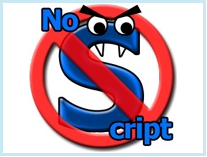 Несмотря на то, что FireFox считается гораздо более безопасным браузером, чем Internet Explorer, полностью полагаться на встроенные средства защиты нельзя.
Несмотря на то, что FireFox считается гораздо более безопасным браузером, чем Internet Explorer, полностью полагаться на встроенные средства защиты нельзя.Расширение NoScript обеспечит защиту от самого распространенного способа использования уязвимостей – посредством выполнения скриптов на веб-страницах.
Плагин дает возможность отключить выполнение скриптов на всех страницах, кроме тех, которые занесены в «белый список». Некоторые сайты уже внесены туда по умолчанию, другие можно добавить вручную.
Более того, переключать разрешения для сайтов можно просто при помощи сочетаний клавиш. Если вы уверены, что ваши любимые сайты не представляют опасности, вы можете одним щелчком мыши разрешить выполнение скриптов на всех страницах, занесенных в закладки.
NoScript дает возможность определить, какие именно элементы не нужно загружать на тех сайтах, которые не включены в «белый список». Это могут быть файлы Flash, элементы JavaScript и Silverlight, элементы IFRAME.
Интересно, что при желании ограничения на загрузку некоторых скриптов и других опасных элементов можно установить и для доверенных сайтов. Это удобно, например, во время вирусных эпидемий.
Заблокированные элементы могут выделяться на странице, также плагин может проигрывать аудиофайл, оповещая таким образом о блокировании потенциально опасного элемента.
Дело в том, что подавляющее большинство инфицированных сайтов содержат скрипты ведущие на сайты так называемых третьих сторон. Например файлы, которые эти скрипты скачивают на ваш компьютер находятся физически на другом сайте, т.е. сервере.
Как пример: баннерные сети (они тоже в принципе могут быть заражены) являются для сайта, который вы посещаете, третьей стороной.
Так вот, NoScript позволяет разрешать основному сайту исполнение собственных скриптов (находящихся на этом же сервере), чтобы работали функции сайта. В то же время, NoScript также позволяет оставить заблокированными все остальные скрипты третьих сторон.
Осуществить это довольно просто. Kликаем в строке статуса на иконке NoScript и разрешаем главному сайту, он выделен жирным, чтобы в полной мере пользоваться сайтом (рис. 9).
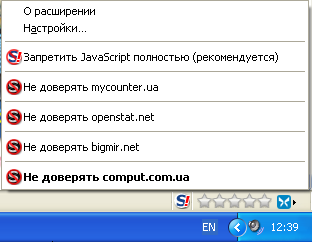
Рис. 9
Учтите, что основной сайт всегда выделен жирным шрифтом. В большинстве случаев достаточно разрешить исполнение скриптов основному сайту, чтобы он функционировал в полном объеме. Тогда нажимаем Разрешить (Allow) или Временно разрешить, если по умолчанию все запрещено, рис. 10).
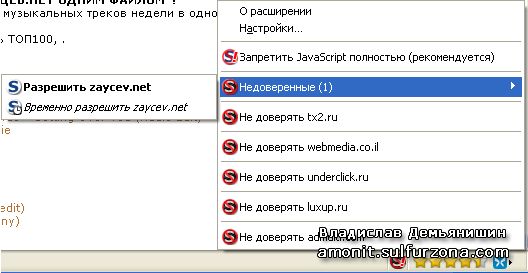
Рис. 10
В меню настроек NoScript можно сохранить настройки плагина в текстовый файл (кнопка Экспорт), а после переустановки ОС загрузить настройки из этого же файла (кнопка Импорт).
https://addons.mozilla.org/ru/firefox/addon/noscript/
http://noscript.net/
Заключительное слово
Убежден, что у каждого, кто постоянно работает с браузером Mozilla FireFox, есть свой арсенал плагинов, без которых трудно себе представить повседневный серфинг в интернете.
Разумеется, в одном обзоре невозможно рассказать о всех плагинах для FireFox. Ведь на сегодняшний день насчитывается уже более двух тысяч дополнений для браузера, и их число постоянно растет.
Лучший способ подобрать плагины для собственных нужд – погрузиться в огромный архив дополнений на сайте https://addons.mozilla.org/ru/.
А пока конкуренты только пытаются встроить в свои браузеры все это функциональное многообразие, счастливые обладатели FireFox уже сейчас могут спокойно пользоваться всем этим ;)
© Владислав Демьянишин
| Copyright © 2000-2024 & developed by Amonit Graphic design by Дубровина Мария | |
При использовании материалов сайта активная ссылка на http://sulfurzona.ru обязательна.
Весь оригинальный контент защищен сервисом Яндекс Вебмастер и сервисами проверки уникальности текста content-watch.ru, text.ru, advego.ru, etxt.ru, copyscape.com. |
|